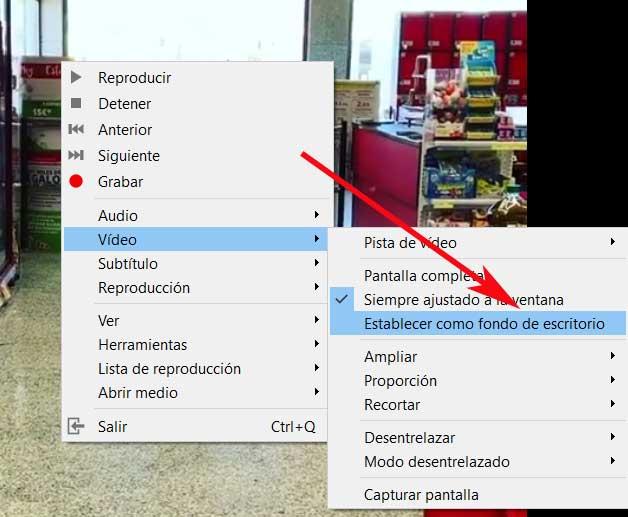În timp ce acum doar câțiva ani a calculator a fost considerat un instrument de lucru, lucrurile s-au schimbat foarte mult în acest sens. Și, în plus față de funcționare, acum PC-ul este folosit pentru a juca, naviga, viziona filme și seriale etc. În plus, în majoritatea cazurilor, toate acestea se bazează pe un ferestre din sistem de operare.
Dacă ne concentrăm pe cea mai recentă versiune a sistemului, cum ar fi Ferestre 10 , în acest moment ne referim la cele mai utilizate la nivel mondial. De fapt, se estimează că aproximativ 1 miliard de computere îl au deja instalat. Acest lucru se realizează într-o mare măsură datorită știrilor și avansurilor pe care cei de la Redmond le trimit încetul cu încetul către echipamentele compatibile. În acest fel, utilizatorii au un sistem de operare mult mai puternic și funcțional.

Mai mult, aceste știri și îmbunătățiri trimise nu se referă doar la secțiunea funcțională a software-ului, ci și la cea estetică. De fapt, am putea spune că în acest moment, în special în cele mai recente versiuni de Windows 10, Microsoft a crescut capacitățile de personalizare ale sistemului. Acesta este un lucru care, dacă doresc, poate fi realizat chiar de utilizatori. După cum vă puteți imagina, prin aceasta ceea ce se realizează este că putem adapta software-ul la nevoile noastre. Astfel, pe lângă câștigarea în ceea ce privește estetica Windows, va fi mai funcțională, astfel că vom câștiga în productivitate.
Personalizați Windows pentru a fi mai productiv
În acest moment vă vom spune că unul dintre elementele pe care le folosim cel mai mult la personalizarea Windows sunt fondurile. Mai exact, ne referim la acele imagini care decora sistem desktop pentru a efectua sarcini de personalizare estetică. Acesta este un lucru care, după cum știți, poate fi realizat rapid și ușor. De exemplu, pentru a face acest lucru, trebuie doar să facem clic dreapta pe desktop și să selectăm Personalizare.
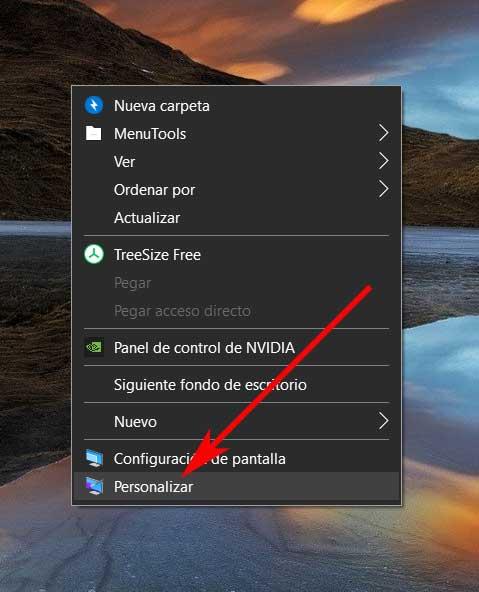
Acest lucru ne va conduce la Windows Configuraţie aplicație, unde putem defini un nou fundal sau stabili o temă pe care o alegem. Dar asta nu este tot ce putem face în acest sens, așa cum vom vedea mai jos. Pentru toate acestea, în aceleași rânduri vă vom arăta cum să puneți un videoclip ca un tapet în Windows. Acest lucru ne va permite să facem un pas mai departe atunci când vine vorba de decorarea sistemului. Desigur, nu vă recomandăm să faceți acest lucru pe echipamente care sunt oarecum vechi sau cu specificații interne limitate.
În primul rând vă vom spune că pentru aceasta putem folosi diverse aplicații și platforme, dar vom încerca să facem lucrurile cât mai ușoare. Cum nu ar putea fi altfel, primul lucru pe care trebuie să-l facem este să selectăm videoclipul pe care îl vom folosi pentru această sarcină. Spuneți că va face parte din Windows fundal de ecran .
Cum să setați un videoclip ca fundal în Windows
Adăugați videoclip ca fundal din Push Video Wallpaper
În acest moment, este recomandabil să aibă o lungime scurtă, astfel încât să se repete. Dar, în același timp, putem folosi un videoclip mai lung pe care dorim să îl vizionăm în timp ce efectuăm alte sarcini cu echipă . Prin urmare, pentru a utiliza un videoclip ca fundal, acesta este ceva ce putem realiza prin intermediul programului numit Împinge Video Tapet . Acesta este un program gratuit pe care îl putem descărca de la această legătură .
Merită menționat faptul că acesta este un program care ne prezintă o interfață cu utilizatorul destul de simplă și intuitivă. De fapt, odată ce l-am instalat pe computer, vom vedea automat că, atunci când îl rulăm, se transformă fundalul desktop pe care îl avem în acel moment. De acum înainte vom vedea un looping video pentru a ne face o idee despre cum va arăta schimbarea.
În același timp, avem posibilitatea să ne punem propriul videoclip. Pentru a face acest lucru, pur și simplu accesați interfața aplicației și apăsați butonul +.
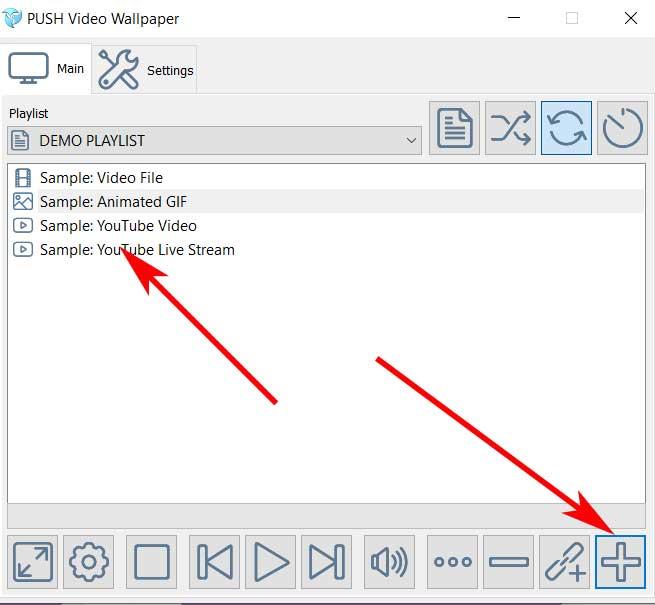
Aici vom avea posibilitatea de a selecta conținut multimedia pe care vrem să o stabilim de pe hard disk. În plus, programul vine deja cu diverse mostre și creează o pictogramă care este plasată în tava de sistem. De acolo putem întrerupe redarea sau ne putem deplasa între conținut. Pentru a reveni la fondurile tradiționale, este suficient să închidem programul din aceeași pictogramă.
Acest program ne va permite, de asemenea, să adăugăm mai multe Videoclipuri astfel încât să fie jucate la întâmplare. La rândul lor, putem controla nivelurile sonore astfel încât acestea să nu fie enervante în anumite circumstanțe.
Adăugați un videoclip ca fundal cu VLC
Pe de altă parte și schimbând al treilea, vă vom spune că acest lucru este ceva ce putem face și cu popularul player multimedia, VLC . Acesta este un software pe care majoritatea dintre noi l-am instalat pe computerele noastre pentru a viziona filmele și seriile noastre preferate. Dar aici, în cazul de față, ne va ajuta și noi.
În acest fel, primul lucru pe care îl facem aici este să deschidem programul într-un mod convențional. Odată ce îl rulăm, mergem la meniul Instrumente / Preferințe al interfeței sale principale.
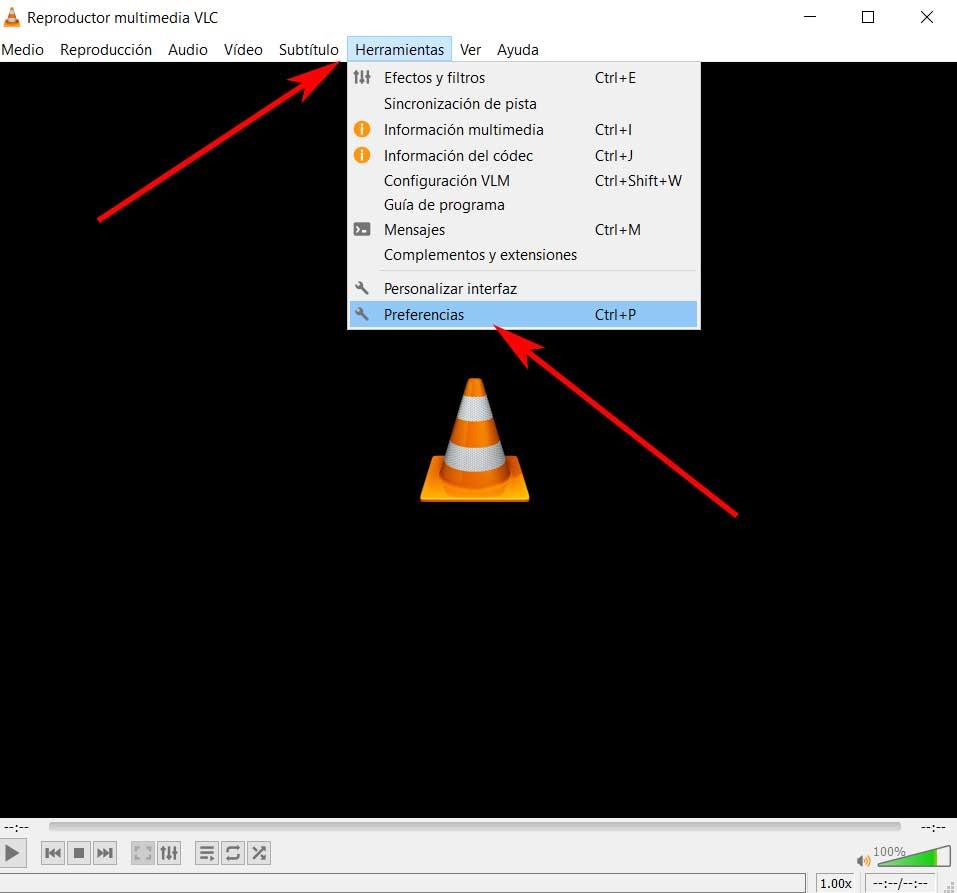
Apoi, în noua fereastră care apare, facem clic pe Video fila , unde, în partea de jos, găsim Afișare setări, astfel încât să putem marca opțiunea Toate. Va apărea un număr bun de opțiuni noi pentru setările programului. Ei bine, în acest caz trebuie să localizăm secțiunea Video, unde ne aflăm în modulele de ieșire
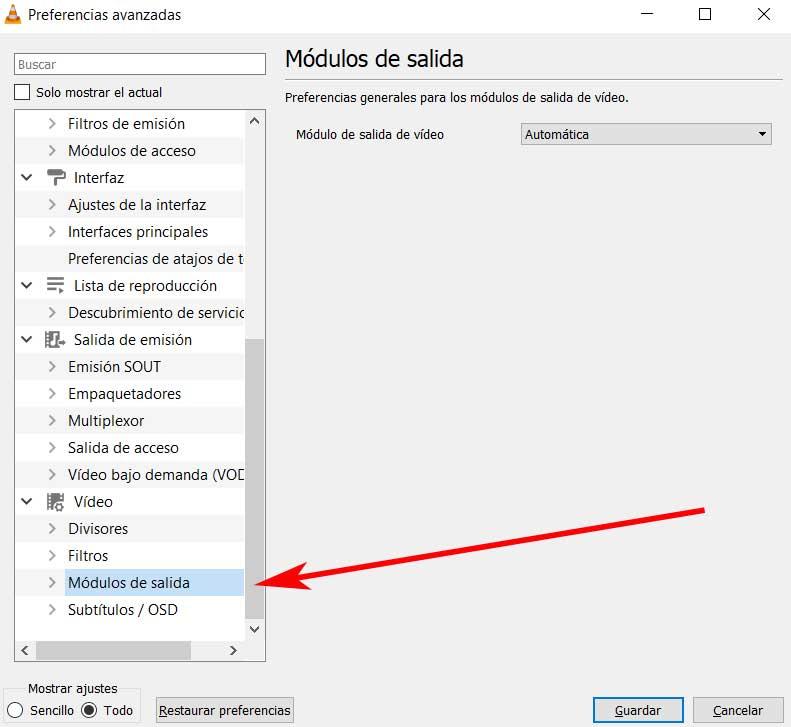
Vom vedea că în panoul din dreapta există un lista verticală unde selectăm ieșirea video DirectX (DirectDraw). Acum nu mai trebuie să salvăm modificările și ieșim din VLC. Trebuie să localizăm fișierul video pe care dorim să îl folosim ca fundal și să îl deschidem în același program.
Odată ce acesta este redat, faceți clic cu dreapta mouse și selectați opțiunea Video / Setare ca fundal. În acel moment, playerul VLC va fi maximizat, așa că ne întoarcem la Video și facem clic pe DirectX Wallpaper pentru a face modificările pe care le căutăm aici.